七年级上册计算机教案
- 格式:docx
- 大小:106.81 KB
- 文档页数:50
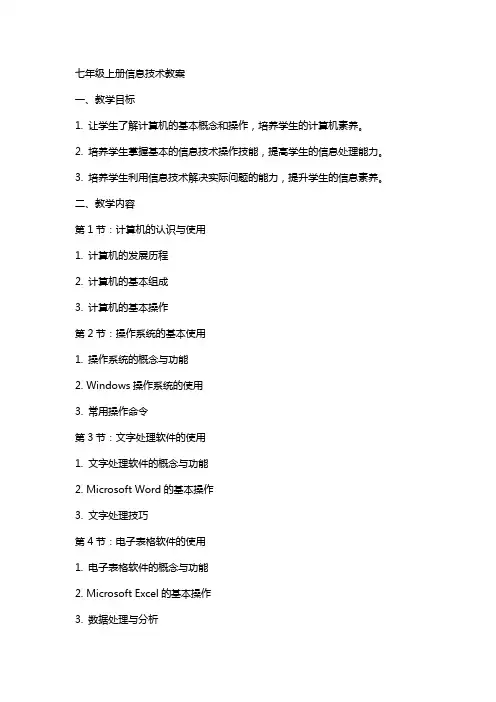
七年级上册信息技术教案一、教学目标1. 让学生了解计算机的基本概念和操作,培养学生的计算机素养。
2. 培养学生掌握基本的信息技术操作技能,提高学生的信息处理能力。
3. 培养学生利用信息技术解决实际问题的能力,提升学生的信息素养。
二、教学内容第1节:计算机的认识与使用1. 计算机的发展历程2. 计算机的基本组成3. 计算机的基本操作第2节:操作系统的基本使用1. 操作系统的概念与功能2. Windows操作系统的使用3. 常用操作命令第3节:文字处理软件的使用1. 文字处理软件的概念与功能2. Microsoft Word的基本操作3. 文字处理技巧第4节:电子表格软件的使用1. 电子表格软件的概念与功能2. Microsoft Excel的基本操作3. 数据处理与分析第5节:演示文稿软件的使用1. 演示文稿软件的概念与功能2. Microsoft PowerPoint的基本操作3. 演示文稿设计技巧三、教学方法1. 采用任务驱动法,让学生在完成实际任务的过程中掌握信息技术知识。
2. 采用分组合作法,培养学生的团队协作能力和沟通能力。
3. 采用案例教学法,让学生通过分析案例,提高解决问题的能力。
四、教学资源1. 计算机教室2. 教学课件3. 案例素材4. 练习题库五、教学评价1. 课堂参与度:观察学生在课堂上的积极参与程度,提问回答情况。
2. 任务完成情况:检查学生完成任务的效果,评价学生的操作技能。
3. 练习题正确率:分析学生练习题的完成情况,评估学生的知识掌握程度。
4. 学生互评:让学生互相评价,培养学生的评价能力和团队意识。
六、教学计划第6节:网络的基本使用1. 网络的概念与功能2. 互联网的接入方法3. 浏览器的基本使用第7节:信息搜索与处理1. 搜索引擎的使用技巧2. 信息检索的方法与技巧3. 网络信息的筛选与评估第8节:电子邮件的使用1. 电子邮件的概念与功能2. 电子邮件的发送与接收第9节:计算机安全与道德1. 计算机病毒的认识与预防2. 网络安全意识培养3. 信息技术道德规范第10节:综合实践与应用1. 综合实践项目设计与实施2. 信息技术在生活中的应用3. 学果展示与评价七、教学策略1. 激发学生兴趣:通过设置有趣的实例,激发学生学习信息技术的兴趣。
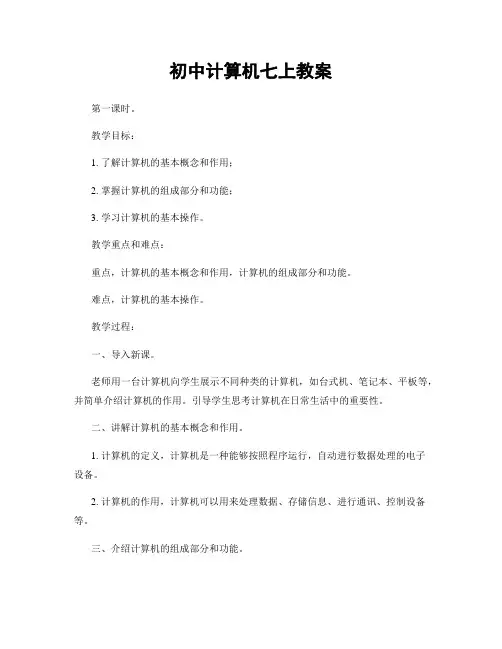
初中计算机七上教案第一课时。
教学目标:1. 了解计算机的基本概念和作用;2. 掌握计算机的组成部分和功能;3. 学习计算机的基本操作。
教学重点和难点:重点,计算机的基本概念和作用,计算机的组成部分和功能。
难点,计算机的基本操作。
教学过程:一、导入新课。
老师用一台计算机向学生展示不同种类的计算机,如台式机、笔记本、平板等,并简单介绍计算机的作用。
引导学生思考计算机在日常生活中的重要性。
二、讲解计算机的基本概念和作用。
1. 计算机的定义,计算机是一种能够按照程序运行,自动进行数据处理的电子设备。
2. 计算机的作用,计算机可以用来处理数据、存储信息、进行通讯、控制设备等。
三、介绍计算机的组成部分和功能。
1. 主机,主要包括中央处理器(CPU)、内存、硬盘等组件,是计算机的核心部分,负责进行数据处理和存储。
2. 输入设备,如键盘、鼠标、触摸屏等,用于向计算机输入数据和命令。
3. 输出设备,如显示器、打印机、音响等,用于将计算机处理后的数据和信息输出给用户。
4. 存储设备,如硬盘、U盘、光盘等,用于存储数据和程序。
5. 网络设备,如网卡、路由器、光纤等,用于连接计算机和网络,实现信息交流和共享。
四、学习计算机的基本操作。
1. 开机,按下主机上的电源开关,等待计算机启动。
2. 关机,点击“开始”菜单,选择“关机”选项,等待计算机关闭。
3. 登陆,输入用户名和密码,进入计算机桌面。
4. 使用鼠标和键盘进行基本操作,如点击图标、打开文件、输入文字等。
五、小结。
通过本节课的学习,学生对计算机的基本概念和作用有了初步的了解,掌握了计算机的组成部分和功能,并学会了计算机的基本操作。
希望同学们能够在日常生活中多加练习,提高计算机操作的熟练度。
六、作业。
1. 完成课堂练习题;2. 练习在计算机上打字、制作简单的文档。
教学反思:本节课主要介绍了计算机的基本概念、作用和组成部分,以及计算机的基本操作。
通过多媒体展示和实际操作,让学生对计算机有了直观的认识,为后续的学习打下了基础。
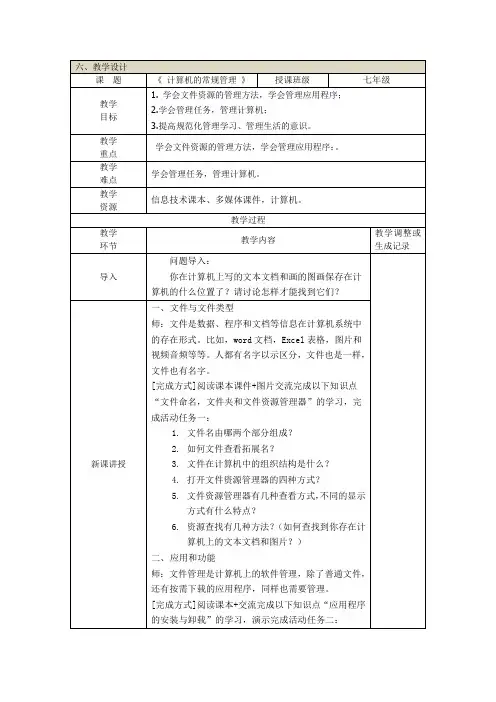
1.如何安装应用软件?
2.如何卸载应用软件?你能说出卸载的三种方
法吗?(软件安装自带;应用和功能;开始;
控制面板)
三、任务管理器
师:我们上节课讲最基本的系统软件—操作系统的时候,介绍操作系统是一个多用户多任务的系统软件,其中展示了Windows操作系统的“多任务”,同学们还记得如何查看计算机的运行的诸多任务吗?
[完成方式]演示完成以下知识点“任务管理器”的学习,明白任务管理器的功能地位(Windows 10是个多用户、多任务的操作系统,因此系统本身提供了对众多任务进行有效管理的“任务管理器”,能对当前正在进行的任务进程所占用的计算机CPU、内存、磁盘、网络、电源等资源进行监控和管理(如图1所示),对当前计算机整体 CPU、内存、磁盘、网络使用情况进行分析(如图2所示),对自动启动的应用程序和服务进行管理等 (如图3所示)。
图1
图2
图3
四、计算机管理
师:我们已经知道了计算机组成中的应用软件,文件等等都需要管理,也可以对计算机正在运行的任务进行管理(查看和结束任务),那么计算机本身需不需要管理呢?如果需要,它又是从哪些方面进行管理的。
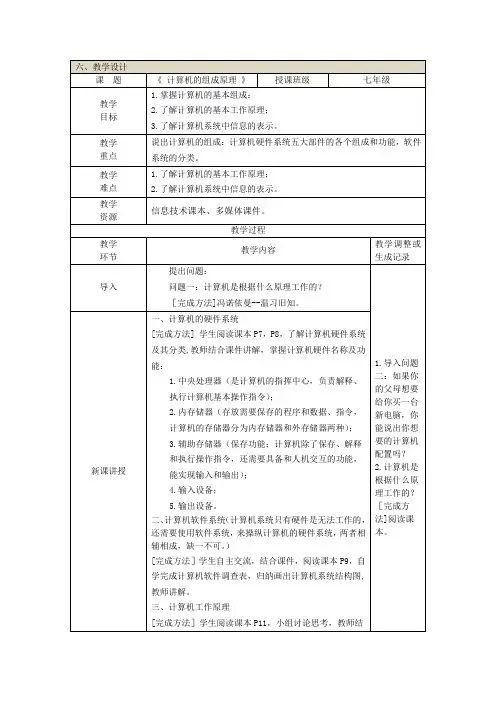
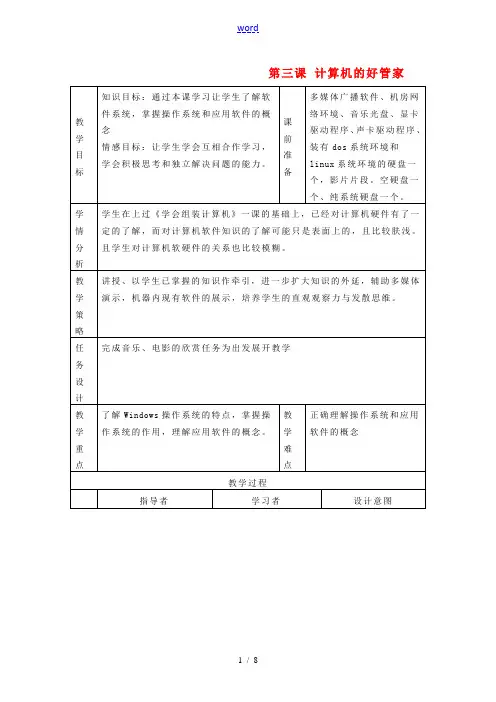
第三课计算机的好管家
[练一练]
(1)Windows 98,将桌面上“我的电脑”、“回收站”拖到别的位置,然后在把他们拖到原来的位置。
(2)用鼠标器把任务栏拖动到桌面的左边、上边、右边,再拖到桌面的下边。
(3)移动指针指向任务栏右端显示的时间上,可显示当前的日期。
(4)依次单击“开始”按钮和“关闭系统(U)”命令,弹出“关闭Windows”对话框。
单击对话框中的“重新启动计算机(R)”命令,再单击“是(Y)”按钮,计算机重新启动Windows 98系统。
(5)依次单击“开始”按钮和“关闭系统(U)”命令,弹出“关闭Windows”对话框。
单击对话框中的“关闭计算机(U)”命令,再单击“是(Y)”按钮,关闭Windows 98系统。
板书设计:
教学反思。
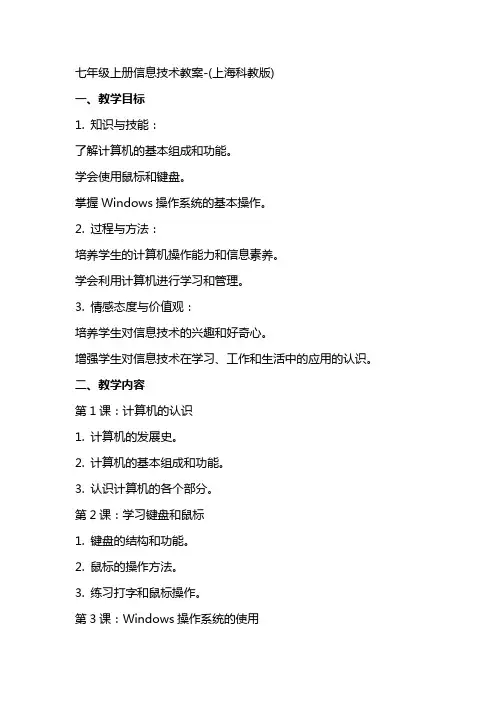
七年级上册信息技术教案-(上海科教版)一、教学目标1. 知识与技能:了解计算机的基本组成和功能。
学会使用鼠标和键盘。
掌握Windows操作系统的基本操作。
2. 过程与方法:培养学生的计算机操作能力和信息素养。
学会利用计算机进行学习和管理。
3. 情感态度与价值观:培养学生对信息技术的兴趣和好奇心。
增强学生对信息技术在学习、工作和生活中的应用的认识。
二、教学内容第1课:计算机的认识1. 计算机的发展史。
2. 计算机的基本组成和功能。
3. 认识计算机的各个部分。
第2课:学习键盘和鼠标1. 键盘的结构和功能。
2. 鼠标的操作方法。
3. 练习打字和鼠标操作。
第3课:Windows操作系统的使用1. 桌面和窗口的基本操作。
2. 文件和文件夹的管理。
3. 应用程序的启动和关闭。
第4课:计算机的基本设置1. 调整系统设置。
2. 设置屏幕分辨率。
3. 安装和卸载应用程序。
第5课:计算机的常用软件1. 认识常用的办公软件。
2. 学会使用Word进行简单的文档编辑。
3. 了解其他常用软件的功能。
三、教学方法1. 讲授法:讲解计算机的基本知识和操作方法。
2. 演示法:展示实例,让学生直观地了解操作步骤。
3. 实践法:让学生动手操作,巩固所学知识。
4. 小组合作:学生之间相互讨论和交流,共同完成任务。
四、教学评价1. 平时成绩:考察学生的课堂表现和作业完成情况。
2. 实践操作:测试学生的计算机操作能力和信息素养。
五、教学资源1. 计算机教室:提供足够的计算机设备,保证学生上课时有足够的实践机会。
2. 教学课件:制作精美的课件,辅助课堂教学。
3. 教学素材:提供一些实例和练习题,帮助学生巩固所学知识。
4. 网络资源:利用互联网,为学生提供更多的学习资料和信息。
六、教学计划第6课:网络的基本概念与应用1. 了解互联网的起源和发展。
2. 掌握浏览器的基本使用方法。
3. 学习网络搜索和资料。
第7课:电子邮件的使用1. 了解电子邮件的发送和接收过程。
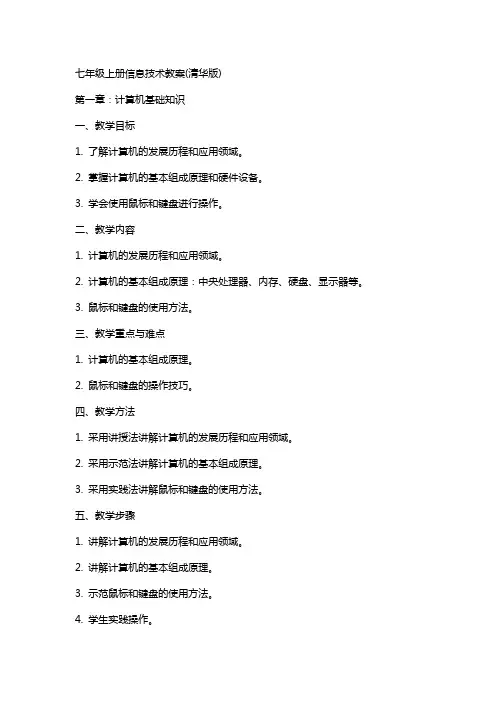
七年级上册信息技术教案(清华版)第一章:计算机基础知识一、教学目标1. 了解计算机的发展历程和应用领域。
2. 掌握计算机的基本组成原理和硬件设备。
3. 学会使用鼠标和键盘进行操作。
二、教学内容1. 计算机的发展历程和应用领域。
2. 计算机的基本组成原理:中央处理器、内存、硬盘、显示器等。
3. 鼠标和键盘的使用方法。
三、教学重点与难点1. 计算机的基本组成原理。
2. 鼠标和键盘的操作技巧。
四、教学方法1. 采用讲授法讲解计算机的发展历程和应用领域。
2. 采用示范法讲解计算机的基本组成原理。
3. 采用实践法讲解鼠标和键盘的使用方法。
五、教学步骤1. 讲解计算机的发展历程和应用领域。
2. 讲解计算机的基本组成原理。
3. 示范鼠标和键盘的使用方法。
4. 学生实践操作。
第二章:操作系统及其应用一、教学目标1. 了解操作系统的概念和功能。
2. 掌握Windows操作系统的使用方法。
3. 学会使用常用软件和应用程序。
二、教学内容1. 操作系统的概念和功能。
2. Windows操作系统的使用方法:桌面、菜单、窗口、文件管理等。
3. 常用软件和应用程序的使用方法。
三、教学重点与难点1. Windows操作系统的使用方法。
2. 常用软件和应用程序的选用和操作。
四、教学方法1. 采用讲授法讲解操作系统的概念和功能。
2. 采用示范法讲解Windows操作系统的使用方法。
3. 采用实践法讲解常用软件和应用程序的使用方法。
五、教学步骤1. 讲解操作系统的概念和功能。
2. 讲解Windows操作系统的使用方法。
3. 示范常用软件和应用程序的使用方法。
4. 学生实践操作。
第三章:文字处理一、教学目标1. 掌握文字处理软件的基本功能。
2. 学会使用Word进行文字录入、编辑、排版等操作。
3. 学会运用表格、图片等元素丰富文档内容。
二、教学内容1. 文字处理软件的基本功能。
2. Word的启动与退出、界面布局、工具栏功能等。
3. 文字录入、编辑、排版等操作。
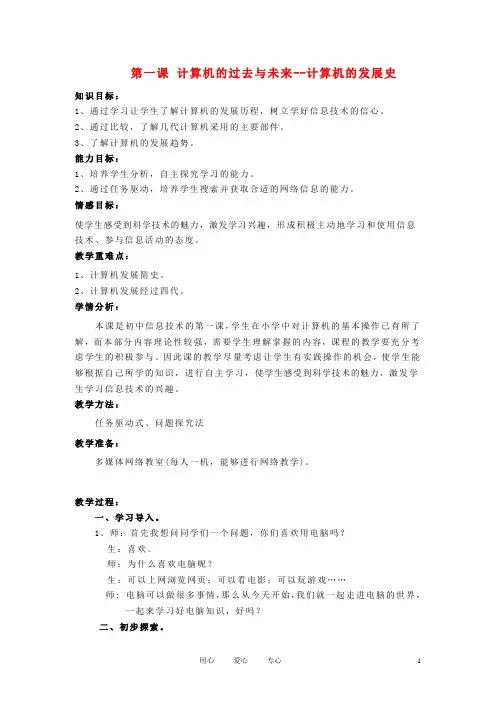
第一课计算机的过去与未来--计算机的发展史知识目标:1、通过学习让学生了解计算机的发展历程,树立学好信息技术的信心。
2、通过比较,了解几代计算机采用的主要部件。
3、了解计算机的发展趋势。
能力目标:1、培养学生分析,自主探究学习的能力。
2、通过任务驱动,培养学生搜索并获取合适的网络信息的能力。
情感目标:使学生感受到科学技术的魅力,激发学习兴趣,形成积极主动地学习和使用信息技术、参与信息活动的态度。
教学重难点:1、计算机发展简史。
2、计算机发展经过四代。
学情分析:本课是初中信息技术的第一课,学生在小学中对计算机的基本操作已有所了解,而本部分内容理论性较强,需要学生理解掌握的内容,课程的教学要充分考虑学生的积极参与。
因此课的教学尽量考虑让学生有实践操作的机会,使学生能够根据自己所学的知识,进行自主学习,使学生感受到科学技术的魅力,激发学生学习信息技术的兴趣。
教学方法:任务驱动式、问题探究法教学准备:多媒体网络教室(每人一机,能够进行网络教学)。
教学过程:一、学习导入。
1、师:首先我想问同学们一个问题,你们喜欢用电脑吗?生:喜欢。
师:为什么喜欢电脑呢?生:可以上网浏览网页;可以看电影;可以玩游戏……师: 电脑可以做很多事情,那么从今天开始,我们就一起走进电脑的世界,一起来学习好电脑知识,好吗?二、初步探索。
信息技术的应用:1、展示一些电脑在各方面应用的图片(银行系统图片,科学实验室图片,机器人图片,人和电脑下围棋的图片等),请学生描绘它们的功能和作用。
问题:日常生活中计算机的应用?(小组讨论)请4-5个学生回答。
师评价归类:军事、工业、科研、农业、商业、交通、教育、医学等等。
总结:计算机的应用领域已渗透到社会的各行各业,正在改变着传统的工作、学习和生活方式,推动着社会的发展。
三、学习深入师:在这个数字化时代,我们的生活是越来越离不开电脑了,电脑技术也越来越趋向成熟,那么有没有人知道,电脑是怎么产生的,它以前的样子是什么样的呢?1、布置任务1:请学生结合书本,思考两个问题:(1)最早的计算机工具是什么时候诞生的?(2)第一台真正的电子计算机是什么时候诞生的?上网通过百度搜索查找世界上第一台电脑产生的历史和它的图片资料(教师可以先演示一下在百度搜索的方法)。
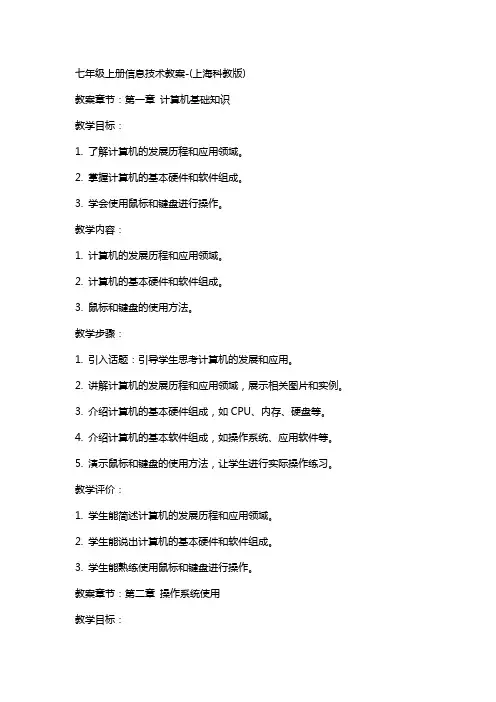
七年级上册信息技术教案-(上海科教版)教案章节:第一章计算机基础知识教学目标:1. 了解计算机的发展历程和应用领域。
2. 掌握计算机的基本硬件和软件组成。
3. 学会使用鼠标和键盘进行操作。
教学内容:1. 计算机的发展历程和应用领域。
2. 计算机的基本硬件和软件组成。
3. 鼠标和键盘的使用方法。
教学步骤:1. 引入话题:引导学生思考计算机的发展和应用。
2. 讲解计算机的发展历程和应用领域,展示相关图片和实例。
3. 介绍计算机的基本硬件组成,如CPU、内存、硬盘等。
4. 介绍计算机的基本软件组成,如操作系统、应用软件等。
5. 演示鼠标和键盘的使用方法,让学生进行实际操作练习。
教学评价:1. 学生能简述计算机的发展历程和应用领域。
2. 学生能说出计算机的基本硬件和软件组成。
3. 学生能熟练使用鼠标和键盘进行操作。
教案章节:第二章操作系统使用教学目标:1. 学会使用Windows操作系统。
2. 掌握文件和文件夹的基本操作。
3. 学会使用计算机的基本设置。
教学内容:1. Windows操作系统的界面和基本操作。
2. 文件和文件夹的基本操作,如创建、复制、移动、删除等。
3. 计算机的基本设置,如桌面背景、屏幕分辨率等。
教学步骤:1. 讲解Windows操作系统的界面和基本操作,如打开应用、关闭应用等。
2. 演示文件和文件夹的基本操作,让学生进行实际操作练习。
3. 讲解计算机的基本设置方法,如修改桌面背景、调整屏幕分辨率等。
教学评价:1. 学生能熟练使用Windows操作系统进行基本操作。
2. 学生能正确进行文件和文件夹的基本操作。
3. 学生能进行计算机的基本设置。
教案章节:第三章网络使用基础教学目标:1. 了解计算机网络的基本概念。
2. 学会使用浏览器上网浏览信息。
3. 学会使用电子邮件进行沟通。
教学内容:1. 计算机网络的基本概念,如互联网、IP地址等。
2. 浏览器的使用方法,如搜索信息、打开网页等。
3. 电子邮件的基本使用方法,如写信、发送、接收等。
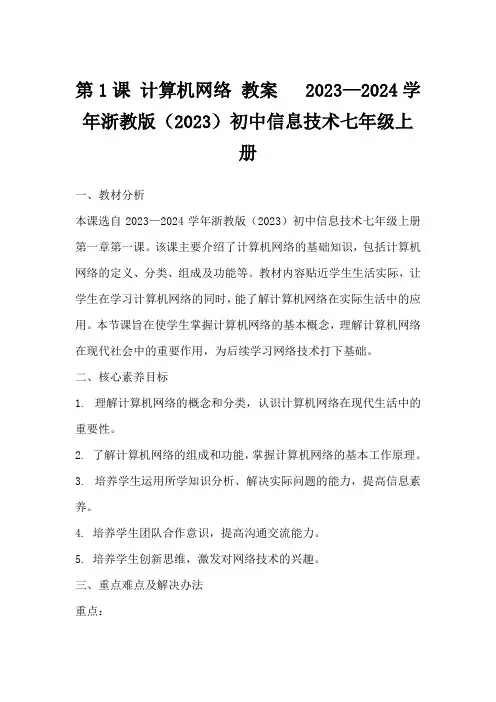
第1课计算机网络教案 2023—2024学年浙教版(2023)初中信息技术七年级上册一、教材分析本课选自2023—2024学年浙教版(2023)初中信息技术七年级上册第一章第一课。
该课主要介绍了计算机网络的基础知识,包括计算机网络的定义、分类、组成及功能等。
教材内容贴近学生生活实际,让学生在学习计算机网络的同时,能了解计算机网络在实际生活中的应用。
本节课旨在使学生掌握计算机网络的基本概念,理解计算机网络在现代社会中的重要作用,为后续学习网络技术打下基础。
二、核心素养目标1. 理解计算机网络的概念和分类,认识计算机网络在现代生活中的重要性。
2. 了解计算机网络的组成和功能,掌握计算机网络的基本工作原理。
3. 培养学生运用所学知识分析、解决实际问题的能力,提高信息素养。
4. 培养学生团队合作意识,提高沟通交流能力。
5. 培养学生创新思维,激发对网络技术的兴趣。
三、重点难点及解决办法重点:1. 计算机网络的定义及分类2. 计算机网络的组成及功能3. 计算机网络的基本工作原理难点:1. 理解计算机网络的分类及特点2. 掌握计算机网络的组成及功能3. 理解计算机网络的基本工作原理解决办法:1. 通过举例说明,让学生直观地理解计算机网络的分类及特点。
2. 利用图表、实物模型等辅助教学,帮助学生掌握计算机网络的组成及功能。
3. 采用案例分析、小组讨论等方式,引导学生理解计算机网络的基本工作原理。
突破策略:1. 针对重点难点,设计具有针对性的练习题,让学生在实践中巩固所学知识。
2. 组织课堂讨论,让学生分享学习心得,相互借鉴,共同提高。
3. 鼓励学生提问,及时解答学生的疑惑,帮助学生克服学习难点。
4. 利用网络资源,拓展学生的学习视野,提高学生的信息素养。
四、教学资源准备1. 教材:确保每位学生都有本节课所需的教材或学习资料。
教材内容涵盖计算机网络的定义、分类、组成及功能等基本知识,为学生提供系统的学习框架。
2. 辅助材料:准备与教学内容相关的图片、图表、视频等多媒体资源。
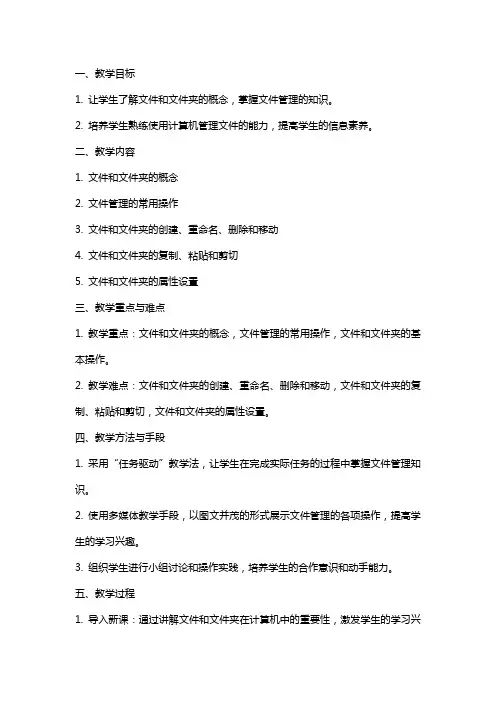
一、教学目标1. 让学生了解文件和文件夹的概念,掌握文件管理的知识。
2. 培养学生熟练使用计算机管理文件的能力,提高学生的信息素养。
二、教学内容1. 文件和文件夹的概念2. 文件管理的常用操作3. 文件和文件夹的创建、重命名、删除和移动4. 文件和文件夹的复制、粘贴和剪切5. 文件和文件夹的属性设置三、教学重点与难点1. 教学重点:文件和文件夹的概念,文件管理的常用操作,文件和文件夹的基本操作。
2. 教学难点:文件和文件夹的创建、重命名、删除和移动,文件和文件夹的复制、粘贴和剪切,文件和文件夹的属性设置。
四、教学方法与手段1. 采用“任务驱动”教学法,让学生在完成实际任务的过程中掌握文件管理知识。
2. 使用多媒体教学手段,以图文并茂的形式展示文件管理的各项操作,提高学生的学习兴趣。
3. 组织学生进行小组讨论和操作实践,培养学生的合作意识和动手能力。
五、教学过程1. 导入新课:通过讲解文件和文件夹在计算机中的重要性,激发学生的学习兴2. 讲解文件和文件夹的概念,介绍文件管理的常用操作。
3. 演示文件和文件夹的基本操作,让学生跟随操作,加深理解。
4. 练习环节:学生自主完成文件和文件夹的创建、重命名、删除和移动等操作。
5. 讲解文件和文件夹的复制、粘贴和剪切,演示操作步骤。
6. 练习环节:学生自主完成文件和文件夹的复制、粘贴和剪切操作。
7. 讲解文件和文件夹的属性设置,演示操作步骤。
8. 练习环节:学生自主设置文件和文件夹的属性。
9. 总结本节课所学内容,强调文件管理的重要性和注意事项。
10. 布置课后作业,巩固所学知识。
教学反思:在教学过程中,要注意关注学生的学习情况,及时解答学生的疑问。
针对不同学生的学习水平,可以适当调整教学进度和难度,使所有学生都能在课堂上得到有效的学习。
要注重培养学生的动手操作能力,让学生在实际操作中掌握文件管理知识。
在练习环节,可以设置一些实际生活中的场景,让学生学会如何运用所学知识解决实际问题。
七年级上册信息技术第5课
计算机操作系统教案
一、教学目标:
知识目标:了解常见的操作系统;
技能目标:能利用控制面板对Windows系统进行设置;
情感目标:培养学生对电脑的兴趣;
二、教学重难点:
教学重点:能安装和卸载软件;
教学难点:了解Windows操作系统的作用;
三、教学准备:
老师准备:多媒体课件;
学生准备:电脑;
四、教学过程:
一、激趣导入:
师:同学们你们知道计算机操作系统有哪些?它的作用是什么?
师:下面就让我们一起学习今天的内容(板书)《计算机操作系统》。
二、认识操作系统:
师:课件出示课本第33页的图片,请同学们认真观看后,结合课文内容想一想,常见的操作系统有哪些?操作系统的作用是什么?
生:仔细观察后,结合课文积极分组讨论;
师:巡视指导;
生:积极举手回答;
师:及时进行总结;
三、认识控制面板:
师:课件出示电脑的控制面板的图片,请同学们认真观看后,结合课文内容尝试对电脑进行设置;
生:认真观看后,结合课文积极进行尝试;
师:巡视指导;
师:对同学们的尝试情况进行总结;
四、课后作业:结合课文内容,挑选一款电脑常用软件,进行安装与卸载;。
七年级上册计算机教案 Document serial number【KK89K-LLS98YT-SS8CB-SSUT-SST108】计算机教案七年级上册目录【教学过程设计】: ?附、教学资料关于信息技术的学习网站:5次信息革命的发生年代及相关:泉州市鲤城区科学技术协会:未来信息技术的三大发展趋势:在线课堂:光纤的基础知识:洪恩在线:学科课时教案(教学设计)表【教学过程设计】: ?【教学过程设计】: ?教学说明:“数字化”这个词,大多数人都听说过,然而在计算机中信息的数字化代表着什么意思,很少有人能说得清楚。
本课试图通过教师的引导和学生的自主活动,在学生亲身参与活动的过程中领悟信息数字化的含义和意义。
在新课的引入部分,先由教师引导学生们对十进制数的特征进行分析,以便对照给出二进制数的特征,帮助学生理解。
然后进行灯泡亮灭的演示实验,帮助学生理解计算机中信息的表示形式。
第二部分,在学生掌握了二进制数特征的基础上,实现二进制数转换为十进制数的过程。
第三部分,给出计算机存储器容量单位及单位之间的转换,通过活动2让学生理解英文字符与汉字字符存储的区别。
最后,在探索活动中,为学生营造了一个良好的自主活动的环境,为学生的体验性学习提供外部条件。
通过学生的亲身参与,走向体验的发生和丰富深刻,实现简单的信息数字化编码。
【教学过程设计】: ?【教学过程设计】:【教学过程设计】:教学过程:【教学过程设计】:教学过程(一)引入通过上一课的学习,同学们已经对计算机的操作系统有所了解,也知道了Dos操作系统和Windows操作系统有很大区别,进入Dos系统,我们看到的是字符界面,而进入Windows系统,我们看到的是桌面和图标。
对计算机进行操作我们经常都会用到Windows操作系统,所以接下来我们有必要对Windows操作系统作进一步了解。
(二)新课1.桌面活动一:观察桌面的组成,用鼠标单击、双击、右击桌面不同的位置的任何一个对象或者桌面上空白位置。
(请学生回答观察的情况和操作的结果) Windows启动成功后的整个画面就是桌面。
桌面上有很多图标,这些图标也叫“快捷方式”,每一个快捷方式表示着一个程序。
位于桌面最下方的是“任务栏”,任务栏里有“开始”按钮、快速启动区、打开窗口按钮以及指示区,指示区里有输入法指示按钮、时间/日期指示按钮等,请参看图10-1。
现在让我们来总结对桌面对象的操作。
(见教材表10-1)活动二:从桌面打开“我的电脑”窗口和“回收站”窗口,观察任务栏里的变化。
用鼠标单击任务栏里的“我的电脑”窗口和“回收站”窗口图标,会出现什么结果?按上面表格最后一行的要求把你操作的结果填写在空白栏里。
从上面的操作中可以发现,当打开任何一个窗口之后,任务栏里都会出现对应的打开窗口按钮。
如果有多个窗口被打开,任务栏里只会有一个打开窗口按钮处于比较亮的显示状态,而其它按钮都处于灰色显示状态。
当用鼠标单击某个灰色的打开窗口按钮,这个按钮变亮,而且对应的程序窗口显示在屏幕最上方,也就是说通过打开窗口按钮可以实现窗口之间的切换。
2.窗口的菜单操作活动三:打开“我的电脑”窗口,仔细观察窗口的各个部分。
在窗口中,计算机用户可以向计算机发出各种命令,这些命令被分成不同的类型,每个类型中又包含了很多个命令,例如对于文件的操作,可以有打开文件、关闭文件、保存文件、打印文件等等。
在Windows窗口的菜单栏里列出的各个项表示的就是命令类型,菜单栏里的每一个项被称为菜单项,当用鼠标单击某个菜单项时,会出现一个包含很多命令的下拉菜单,这些命令都是与这个类型有关的一些命令。
3.对话框的操作对话框是一种特殊的窗口,它可以把计算机的某些信息告诉用户,而用户通过操作对话框又能够把自己的选择告诉计算机,因此利用对话框可以完成比较复杂的操作。
Windows系统中对话框的操作具有很多相同之处,下面以画图程序窗口中的几个对话框为例讲解对话框的操作。
(1)打开文件对话框在一个窗口中打开一个文件就是让这个文件显示在窗口中,例如在画图窗口中打开一个图片文件就是使这幅图片显示在窗口中。
要打开一个文件必须告诉计算机文件存放的位置、文件的名字以及文件的类型,这些信息都可以通过打开文件对话框传递给计算机。
活动四:请同学们在画图窗口的“打开”对话框中完成以下两个操作: (1)单击“搜寻”框中的下拉列表按钮▼,再单击列表中的“我的文档”(图10-5)。
(2)单击列表框中的一个文件,同时观察文件名框中的变化。
通过上面的操作你能说出对话框中搜寻框、文件名框、文件类型框要告诉给计算机的信息吗?三、课堂小结本课我们认识了Windows桌面的组成以及窗口和对话框的操作,请同学们就你们对打开和保存文件的操作的体会完成56页的表格,并思考: 1.保存文件的时候文件位置一定要进行选择吗? 2.保存文件的时候文件类型一定要改变吗?教学过程一、创设情境、激趣导入1、教师活动:演示文稿展示图片:记事本窗口大家知道这是什么程序的窗口吗?2、学生活动:记事本。
3、教师活动:请打开记事本程序。
4、学生活动:打开记事本。
5、教师活动:请同学们在记事本窗口中完成以下任务。
演示文稿展示要求:1、输入文字:“水”2、思考:怎么把“水”字变成红色6、学生活动:输入文字。
发现不能对文字进行相应的设置。
7、教师活动:演示文稿展示:在写字板中设置好的红色“水”字同学们在记事本里面不能把“水”字变成红色,老师为什么能完成这个任务?8、学生活动:观察、讨论。
9、教师活动:演示文稿展示图片:记事本窗口中的“水”与写字板窗口中红色的“水”对比细心的同学已经看出原因:记事本只能进行文字的简单记录,不能把“水”字变成红色;老师是在一个叫“写字板”的程序里面完成任务的。
写字板是Windows提供的另一种写作工具,它对文字处理的功能比记事本更强一些。
它不仅能进行文字输入,还能完成字体的设置、文章的排版等操作。
通过今天对写字板的学习,同学们可以尽情发挥创作灵感、用计算机进行写作!演示文稿出示课题:第11课用计算机写作板书:第11课用计算机写作10、学生活动:明确学习目标。
设计意图:通过对比,让学生自己发现,记事本不能对文字进行修饰、而写字板却可以。
通过创设情景这一环节,学生既能明确这节课的学习目标,又能激起强烈的求知欲望,吸引更多的学生积极地投入到学习中。
二、展开重点、分解难点1、教师活动:演示文稿展示:学习任务1、能用已有的学习经验,打开写字板、熟悉写字板窗口及组成。
2、能选择适合自己的输入法,进行写作。
3、对文字进行设置时,首先应该完成的操作是什么?4、能根据需要合理地对文字进行设置。
5、怎么设置标题居中与首行缩进?6、能根据需要保存文件。
首先,我们来了解本节课将要对哪几个问题进行研究。
1、能用已有的学习经验,打开写字板、熟悉写字板窗口及组成。
板书:一、写字板窗口及组成2、能选择适合自己的输入法,进行写作。
3、对文字进行设置时,首先应该完成的操作是什么?4、能根据需要合理地对文字进行设置。
(引导学生明确:以上这三个问题主要是研究写字板中的文字处理。
)板书:二、写字板中的文字处理5、怎么设置标题居中与首行缩进?板书:三、标题居中与首行缩进6、能根据需要保存文件。
板书:四、保存文件请同学们带着这些问题,浏览教材第57——63页,对重点内容要进行勾划,对解决问题的方法进行自我小结并且可以上机试一试。
有兴趣的同学、有疑问的同学,都可以进入D:盘《第11课学习园地》,查阅老师为你们准备的相关学习资料。
本环节同学们可以离开座位,和你的学习伙伴一起对这几个问题进行研究。
当然也欢迎同学们和老师交流。
2、学生活动:自主学习、交流讨论。
设计意图:通过指导学生开展自主、合作和探究性的学习,引导他们提高学习质量和效果。
这一环节通过设疑、自学、讨论、交流,让学生自主地探究:写字板的基本操作,从而培养学生自主学习、合作探索的能力。
3、教师活动:为了让同学们更快地熟悉写字板,下面我们开展一组活动。
4、师生互动:演示文稿依次展示活动要求。
1)请一位同学引导其他同学打开“写字板”程序。
2)请一位同学引导其他同学熟悉写字板窗口及组成。
3)请一位同学引导其他同学选择适合自已的输入法。
4)全体同学用两分钟时间,尽可能多地输入第61页《都江堰的水》中的文字。
5)抢答:对文字进行设置时首先要做的操作是什么?6)一对伙伴分工演示、解说:标题设置为加粗、14号字,正文为11号字。
7)一对伙伴分工演示、解说:标题居中,每自然段首行缩进2个汉字宽度。
8)一对伙伴分工演示、解说:将这个文件以自己的名字命名并保存在“我的文档”。
设计意图:教师的任务是引导和帮助学生再创造,而不是把现成的知识灌输给学生,让学生自己动手去找解决问题的方法。
学生的计算机操作技能是参差不齐的,但是,通过他们自觉的看书自学、动手实践,每个学生都有了观察、分析、思考、操作的空间,学生能大胆尝试、探索,使他们体验到成功的快乐。
三、巩固练习、提高能力1、教师活动:同学们掌握了用计算机写作的基本方法,下面请大家充分发挥聪明才智,以“环境保护”为主题,创作一篇公益短文,呼吁更多的人关注我们生存的空间。
演示文稿展示:写作主题:环境保护1、各组分工、搜集相关资料、组织讨论确定短文内容后进行写作。
2、对短文进行合理地排版和修饰。
3、十分钟后,进行作品展示。
2、学生活动:交流讨论、合作探究后开始创作。
设计意图:在人的心灵深处,都有一种根深蒂固的需要,那就是希望自己是一个发现者、创造者,而在少年的精神世界中这种需要尤其强烈。
学生通过尝试,体验到成功的喜悦。
四、成果展示1、教师活动:现在可以欣赏你们的作品了吗?同学们可以离开座位去欣赏本组其他同学的短文,讨论并决定推荐一个作品向全班展示。
2、学生活动:自评、互评,讨论并决定推荐一个作品向全班展示。
3、教师活动:我们共同来欣赏各个组推荐的作品。
4、学生活动:欣赏作品。
5、教师活动:演示文稿展示:评价角度,仅供参考。
1、你们认为作品有哪些新颖的地方?2、你们认为作品的构思巧妙在哪里?3、你们认为作品特色是什么?同学们观看推荐作品后,肯定有很多想法,大家可以互相交流交流,每组派出发言人对以上推荐作品进行评价,并且选出“最佳公益作品”。
4、学生活动:交流讨论,推选发言人发言,评出“最佳公益作品”。
5、教师活动:表彰、鼓励创作最佳公益作品的“公益小天使”。
五、评价总结1、教师活动:今天我们学会了用计算机写作。
组长们,在合作学习的过程中,你们学习小组的成员都积极参与活动、合作默契并且学有所获吗?请组长结合本组的表现,客观作出自评。
申请4张卡片代表非常好、3张比较好、2张一般、1张加油。
2、学生活动:组长客观自评。
3、教师活动:点评,颁发最佳学习小组奖和最佳参与小组奖。